Plausibilitätsprüfung anlegen
Kurz erklärt
Die Plausibilitätsprüfung ist von einem Apotheker oder im Vertretungsfall nach § 2 Absatz 6 von der zur Vertretung berechtigten Person zu dokumentieren. Ggf. hält dieser auch Rücksprache mit dem Arzt.
Wenn eine Rezeptur nach NRF-Vorschrift hergestellt und das entsprechende Kennzeichen gesetzt wurde, dann kennzeichnen Sie im Register Beurteilung lediglich, ob die Rezeptur hergestellt werden darf, ohne weitere Angabe von Daten in den vorhergehenden Registern.
Plausibilitätsprüfungen können nur für Herstellungen von Rezepturen freigegeben werden.
Um fertig gestellte Plausibilitätsprüfungen freizugeben, benötigen Sie die Rolle Leiter oder Apotheker oder das Recht Plausibilitätsprüfung freigeben.
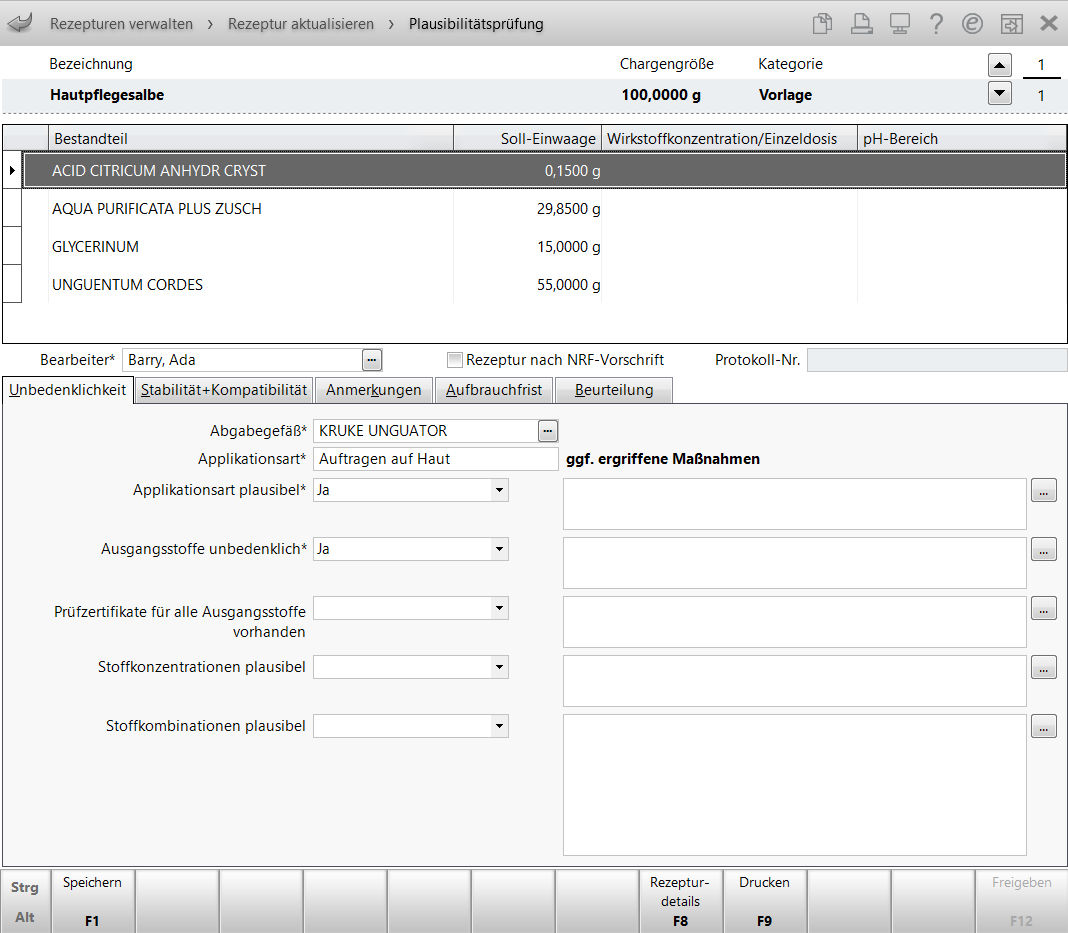
Im Kopfbereich sehen Sie folgende Informationen:
- Icon
 - Anzeige, dass die Plausibilitätsprüfung abgeschlossen wurde und nicht mehr geändert werden kann.
- Anzeige, dass die Plausibilitätsprüfung abgeschlossen wurde und nicht mehr geändert werden kann. - Bezeichnung der Rezeptur
- Chargengröße - Angabe zur Gesamtmenge der Rezeptur
- Rezepturstatus - Status der Rezeptur
In der Tabelle werden die Bestandteile der Rezeptur mit folgenden Informationen dargestellt.
- Bestandteil - Bezeichnung des Bestandteils der Rezeptur
- Soll-Einwaage - Angabe zur rezeptierten Menge des Stoffes
- Wirkstoffkonzentration/Einzeldosis - Angaben zur Wirkstoffkonzentration des Wirkstoffes
- pH-Bereich - Angaben zum pH-Bereich des Stoffes
Unter der Tabelle sehen Sie folgende Informationen:
- Bearbeiter der Plausibilitätsprüfung
- Feld 'Herkunft des Bearbeiters' - Filial- und Partnerapotheke, in welcher der Bearbeiter angelegt wurde.
- Rezeptur nach NRF-Vorschrift - Aktivieren
 Sie die Checkbox, wenn die Rezeptur nach der NRF-Vorschrift (Neues Rezeptur-Formularium) hergestellt wurde.
Sie die Checkbox, wenn die Rezeptur nach der NRF-Vorschrift (Neues Rezeptur-Formularium) hergestellt wurde. - Protokoll-Nr. - Anzeige der bei dem Speichern automatisch vergebenen Protokollnummer für diese Plausibilitätsprüfung.
Plausibilität von Rezepturen prüfen und freigeben
Ausgangssituation: Sie haben die Rezepturenübersicht geöffnet oder Sie sind beim Eingeben oder Bearbeiten einer Rezeptur.
Gehen Sie wie folgt vor:
- Wählen Sie die Funktion Plausibilität prüfen - Strg+F10.
 Das Fenster Plausibilitätsprüfung öffnet sich.
Das Fenster Plausibilitätsprüfung öffnet sich. - Geben Sie in der Tabelle für jeden Bestandteil die Wirkstoffkonzentration/Einzeldosis ein.
- Geben Sie für jeden Bestandteil den pH-Wert ein.
- Wählen Sie unter der Tabelle den Bearbeiter aus.
- Aktivieren
 Sie die Checkbox Rezeptur nach NRF-Vorschrift, sofern die Rezeptur nach NRF-Vorschrift hergestellt wurde.
Sie die Checkbox Rezeptur nach NRF-Vorschrift, sofern die Rezeptur nach NRF-Vorschrift hergestellt wurde.In diesem Fall wird im unteren Bereich das Register Beurteilung eingeblendet, in welchem Sie bestätigen können, wenn die Rezeptur hergestellt werden kann. Mehr dazu im Thema 'Beurteilung'. In diesem Fall ist die Plausibilitätsprüfung damit abgeschlossen.
Ansonsten fahren Sie mit dem folgenden Schritt fort.
- Geben Sie alle geforderten Angaben in den folgenden Registern ein:
- 'Unbedenklichkeit'
- 'Stabilität und Kompatibilität'
- 'Anmerkungen'
- 'Isotonie und Konservierung'
- 'Aufbrauchfrist'
- 'Beurteilung'
 Speichern Sie Ihre Eingaben ggf. zwischendurch mit Speichern - F1, wenn Sie die Bearbeitung der Plausibilitätsprüfung unterbrechen.
Speichern Sie Ihre Eingaben ggf. zwischendurch mit Speichern - F1, wenn Sie die Bearbeitung der Plausibilitätsprüfung unterbrechen. - Speichern Sie Ihre Eingaben mit Speichern - F1.
 In der Rezepturenübersicht wird gekennzeichnet, dass die Plausibilitätsprüfung
In der Rezepturenübersicht wird gekennzeichnet, dass die Plausibilitätsprüfung  'noch nicht freigegeben' ist.
'noch nicht freigegeben' ist.Für eine Vorlage endet die Prozedur hier. Alle Angaben werden für eine Herstellung übernommen und können dort ggf. angepasst werden.
(Mit Herstellen - Strg+F12 legen Sie in den Details einer Rezeptur aus einer Vorlage eine Herstellung an. Mehr dazu im Thema 'Rezeptur anlegen und bearbeiten'.)
- Wählen Sie Freigeben - F12, um die Plausibilitätsprüfung freizugeben, sofern es sich um eine Herstellung handelt.
 Erst mit dieser Funktion wird geprüft, ob Sie alle Pflichtfelder (gekennzeichnet mit *) ausgefüllt haben. Ist dies nicht der Fall, holen Sie dies nach.
Erst mit dieser Funktion wird geprüft, ob Sie alle Pflichtfelder (gekennzeichnet mit *) ausgefüllt haben. Ist dies nicht der Fall, holen Sie dies nach. Die Plausibilitätsprüfung erhält das Kennzeichen
Die Plausibilitätsprüfung erhält das Kennzeichen  'freigegeben'. In der Rezepturenübersicht wird die Rezeptur als
'freigegeben'. In der Rezepturenübersicht wird die Rezeptur als  /
/  freigegeben bzw. 'darf nicht hergestellt werden' gekennzeichnet.
freigegeben bzw. 'darf nicht hergestellt werden' gekennzeichnet.
Damit haben Sie die Plausibilitätsprüfung für die Rezeptur angelegt und ggf. freigegeben. Automatisch wird eine Protokollnummer vergeben, welche das aktuelle Datum sowie eine fortlaufende Nummer enthält.
Status der Plausibilitätsprüfung bei Herstellungen
Aus den Bearbeitungsständen eines Plausibilitätsprotokolls werden folgende Status abgeleitet:
-
 - Die Rezeptur ist zur Herstellung freigegeben. Die Plausibilitätsprüfung verlief erfolgreich, d.h. alle Pflichtfelder sind ausgefüllt und gültig. Im Register Beurteilung wurde im Feld Rezepturherstellung erlaubt ein Eintrag beginnend mit Ja... ausgewählt. Die Prüfung wurde mit Freigeben - F12 abgeschlossen.
- Die Rezeptur ist zur Herstellung freigegeben. Die Plausibilitätsprüfung verlief erfolgreich, d.h. alle Pflichtfelder sind ausgefüllt und gültig. Im Register Beurteilung wurde im Feld Rezepturherstellung erlaubt ein Eintrag beginnend mit Ja... ausgewählt. Die Prüfung wurde mit Freigeben - F12 abgeschlossen. -
 - Die Rezeptur ist zur Freigabe bereit. Die Plausibilitätsprüfung wurde angelegt und wurde mit Bereits zur Freigabe - F11 in den Status Bereit zur Freigabe versetzt.
- Die Rezeptur ist zur Freigabe bereit. Die Plausibilitätsprüfung wurde angelegt und wurde mit Bereits zur Freigabe - F11 in den Status Bereit zur Freigabe versetzt. -
 - Die Rezeptur ist in Bearbeitung. Die Plausibilitätsprüfung wurde bereits angelegt und gespeichert.
- Die Rezeptur ist in Bearbeitung. Die Plausibilitätsprüfung wurde bereits angelegt und gespeichert. -
 - Die Rezeptur darf nicht hergestellt werden. Im Register Beurteilung wurde im Feld Rezepturherstellung erlaubt der Eintrag Nein ausgewählt. Die Plausibilitätsprüfung wurde mit Freigeben - F12 abgeschlossen.
- Die Rezeptur darf nicht hergestellt werden. Im Register Beurteilung wurde im Feld Rezepturherstellung erlaubt der Eintrag Nein ausgewählt. Die Plausibilitätsprüfung wurde mit Freigeben - F12 abgeschlossen. -
 - Die Plausibilitätsprüfung ist abgeschlossen und wurde freigegeben. Der Status der Rezeptur kann entweder
- Die Plausibilitätsprüfung ist abgeschlossen und wurde freigegeben. Der Status der Rezeptur kann entweder  'freigegeben' oder
'freigegeben' oder  'darf nicht hergestellt werden' sein.
'darf nicht hergestellt werden' sein.
Status der Plausibilitätsprüfung bei Vorlagen
Möchten Sie anhand einer Rezeptur-Vorlage eine Rezeptur herstellen, so können Sie sofort sehen, ob die Bewertung von Plausibilitätsprüfung, Herstellungsanweisung oder Herstellungprotokoll der Vorlage abgeschlossen und eine Herstellung generell möglich ist.
Die Kennzeichnung erfolgt anhand dieser Status Icons:
| Protokoll / Status einer Vorlage | in Bearbeitung | abgelehnt | erstellt |
| Vorlage Plausibilitätsprüfung |
|
|
|
| Vorlage Herstellungsanweisung |
|
|
|
| Vorlage Herstellungsprotokoll |
|
|
|
Rezepturdetails einsehen
Wählen Sie Rezepturdetails - F8, um die Rezeptur einzusehen und ggf. zu bearbeiten. Mehr dazu im Thema 'Rezeptur anlegen und bearbeiten'.
Plausibilitätsprüfung ausdrucken
Wählen Sie Drucken - F9, um die Plausibilitätsprüfung auszudrucken. Mehr dazu im Thema 'Dokumententyp für Rezepturdruck auswählen'.
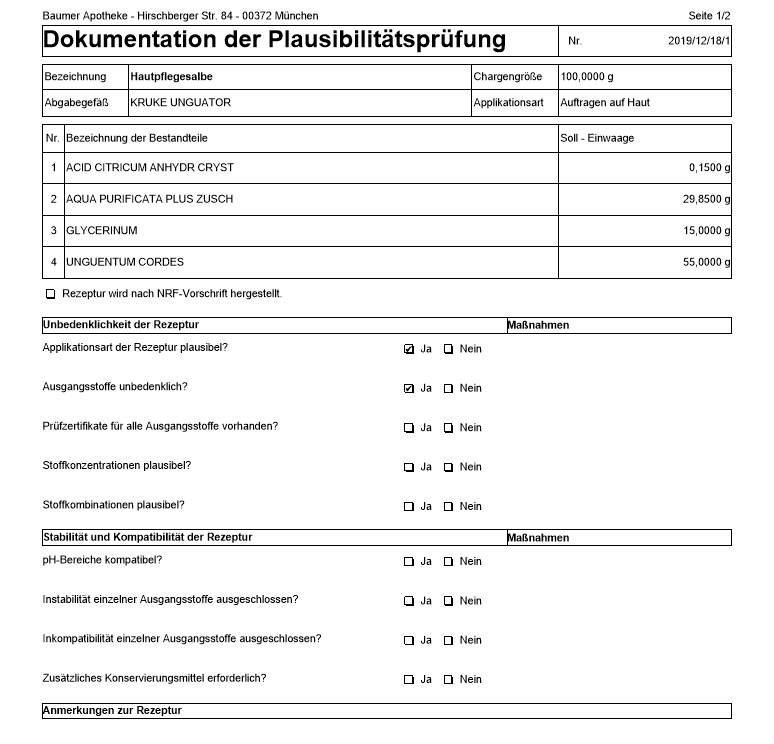
Bitte beachten Sie folgendes: Wenn Sie vor einer Änderung des Druckformulars durch PHARMATECHNIK eigene Kopien des Druckformulars angelegt haben, dann müssen Sie diese im Modul Druckformulare mit Aktualisieren - Alt+F5 über das Fenster Übersicht verfügbare Aktualisierungen für Druckformular Plausibilitätsprüfung manuell aktualisieren. Die automatische Aktualisierung kann nicht erfolgen, wenn Sie das zu ändernde Feld selbst umbenannt hatten.
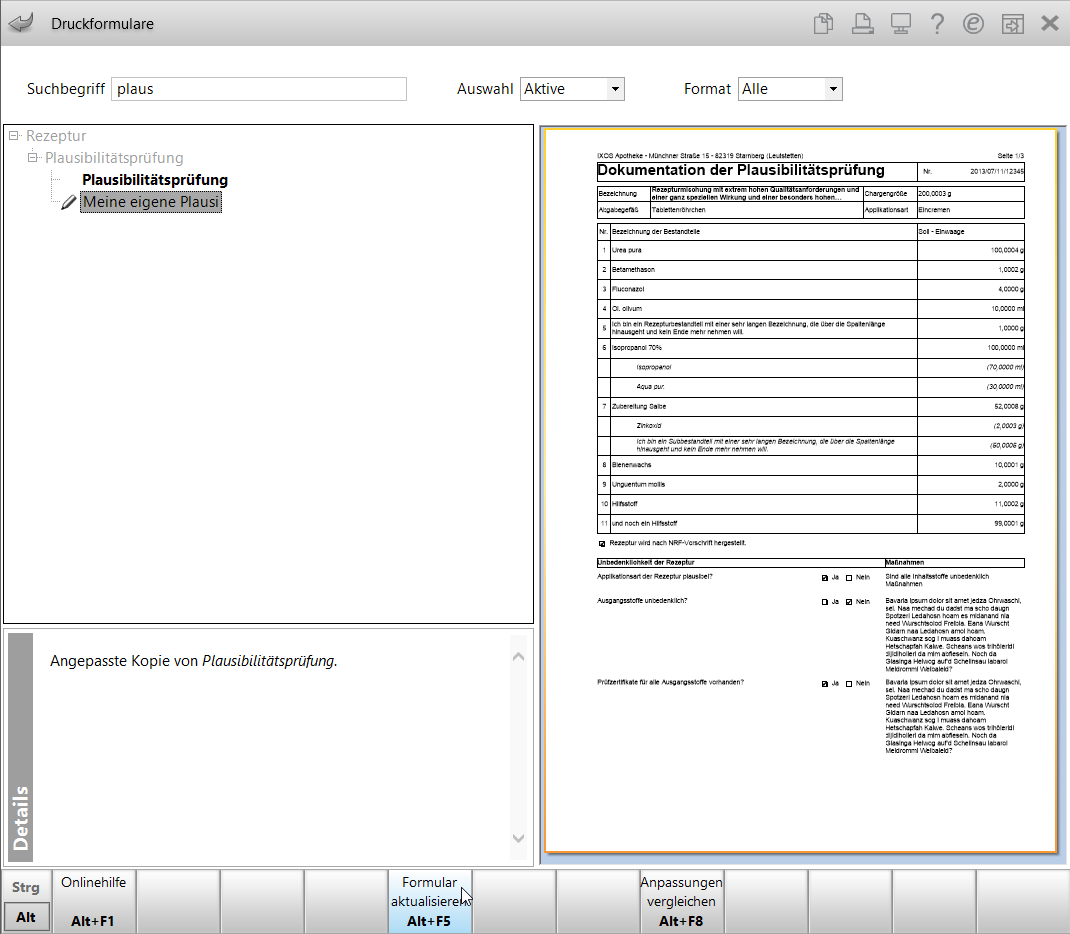
Weitere Info und Funktionen
